最近不少伙伴咨询WIN10系统不能启动readyboost功能如何处理,今天小编就带来了WIN10系统不能启动readyboost功能的处理操作步骤,感兴趣的小伙伴一起来看看吧!
WIN10系统不能启动readyboost功能的处理操作步骤

1、首先,按Win+R组合快捷键,在打开运行,在框中输入services.msc点击确定打开服务;
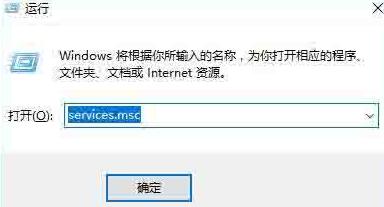
2、然后,在打开服务后却找不到sysmain 的服务,找到了superfetch服务,它的描述是维护和提高一段时间内的系统性能,当时它是被禁用的状态吗;
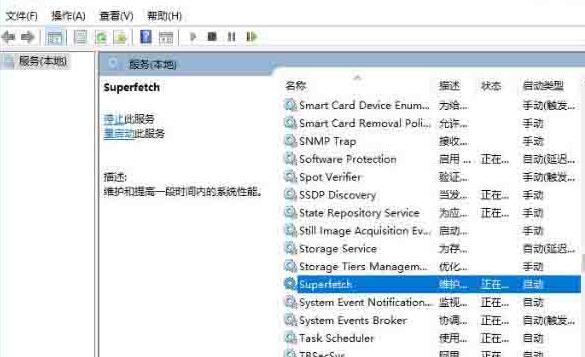
3、在将superfetch服务的启动类型修改为自动,在点击应用,点击启动;
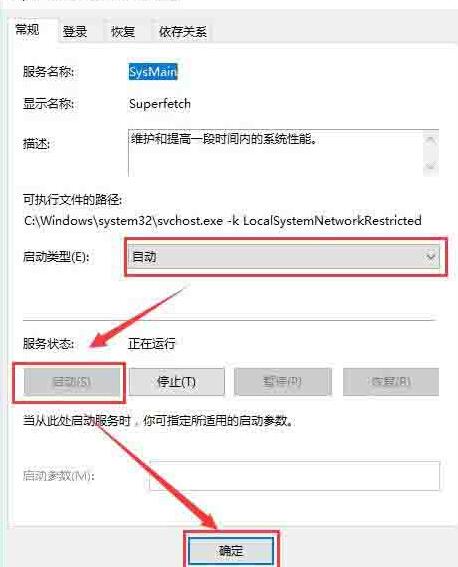
4、启动之后,在我的U盘里右键单击,最后在弹出的对话框里点击属性,点击ReadyBoost即可进行设置了。
上文就讲解了WIN10系统不能启动readyboost功能的处理操作操作过程,希望有需要的朋友都来学习哦。




